《ps拼接全景图片教程》是一篇关于Photoshop的学习教程,通过简单几步就能实现教程中的效果图效果,当然只学习这一点,并不能完全掌握Photoshop技巧;你可以通过此加强风景照,夜景,照片等多维度案例或实操来进行更多的学习;此教程是由wenyang在2022-06-16发布的,目前为止更获得了 1 个赞;如果你觉得这个能帮助到你,能提升你Photoshop技巧;请给他一个赞吧。
ps如何拼接全景照片?想要得到一张大广角的全景照片,通过photoshop就能够实现,只需要用相机由左至右拍摄多张照片后,然后使用ps的自动拼接功能,具体操作步骤如下所示:

1、首先打开Photoshop CC软件
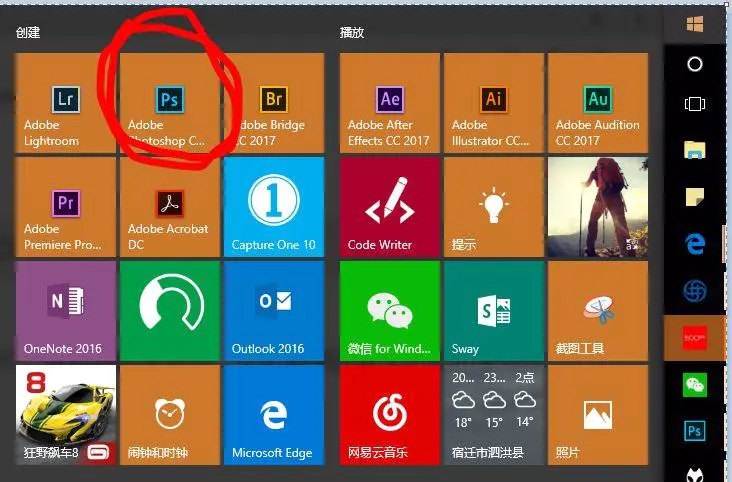
2、ran'h点击ps左上角:文件>>自动>>photomerge(如下图)
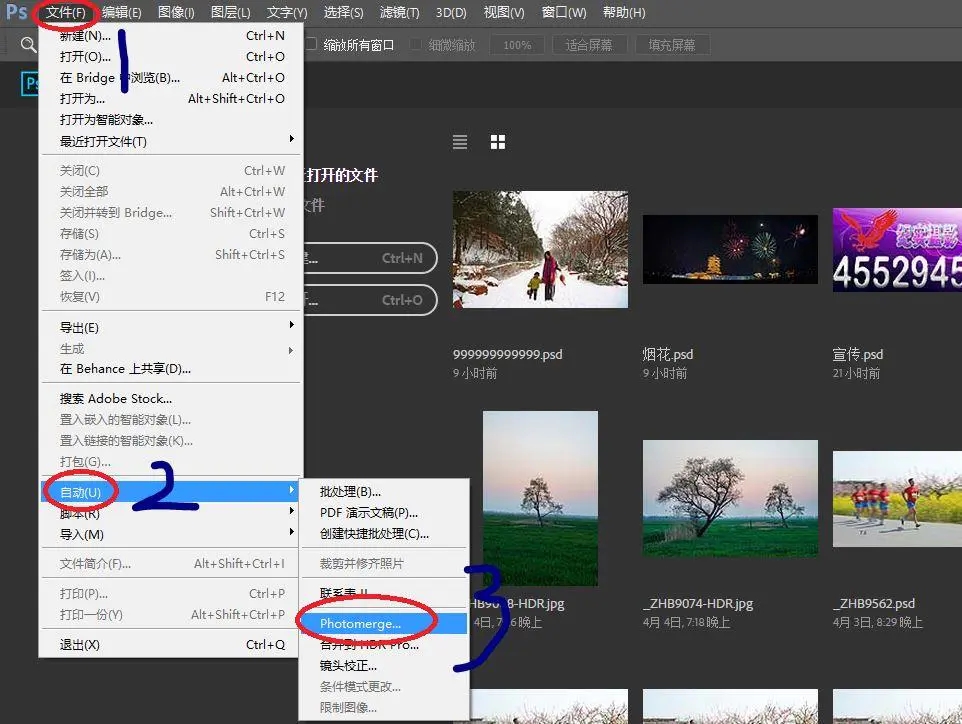
3,点击浏览并选择你前期拍摄的图片>>确定(如下图)
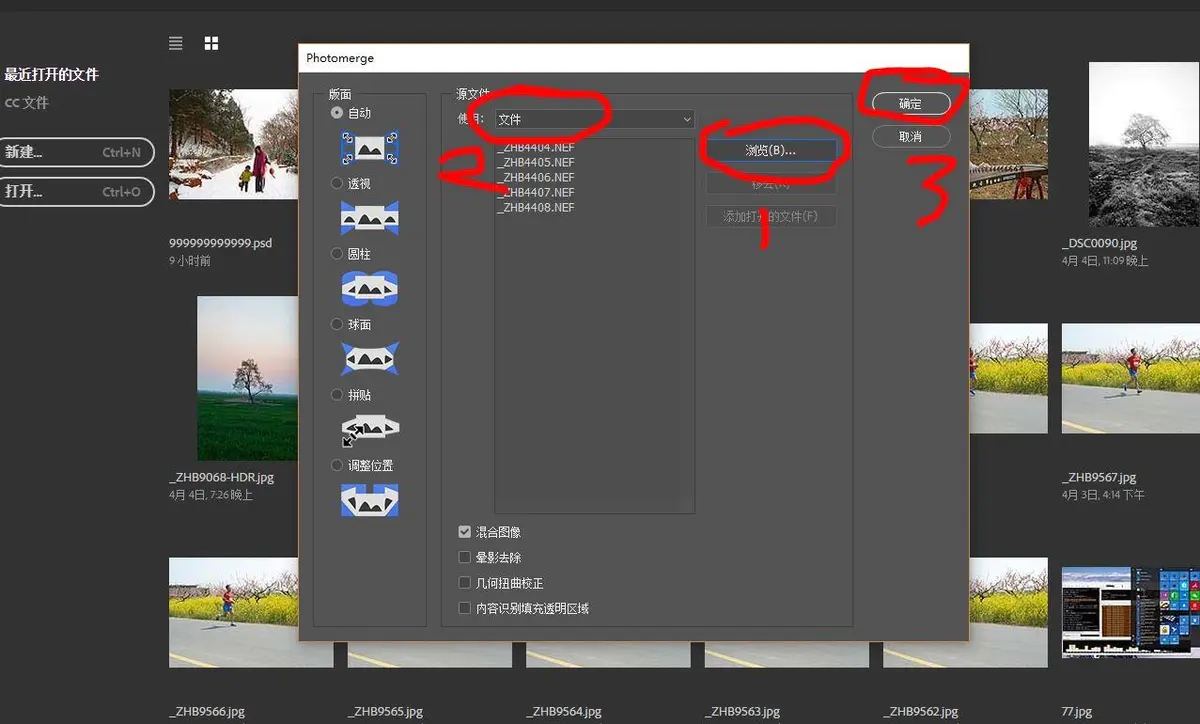
4, 软件自动完成接片,一张全景片就出来了,(如下图)
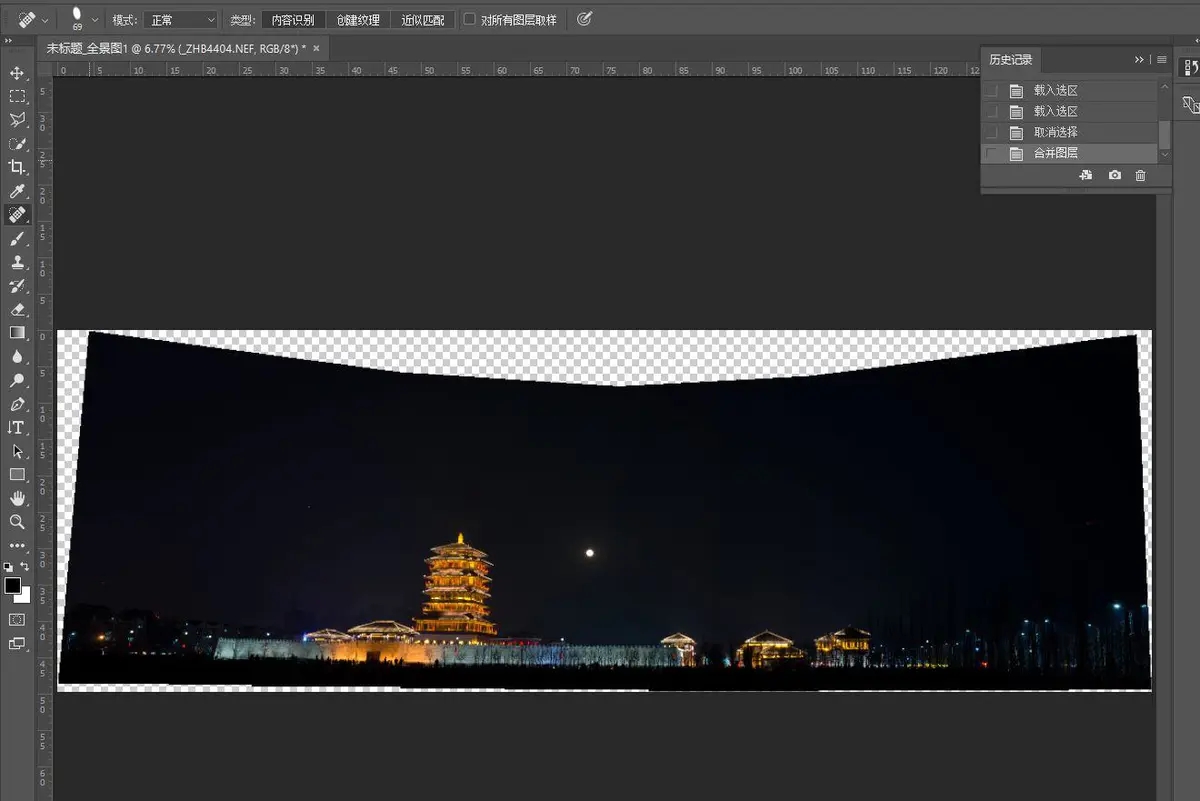
5,裁剪下边缘,一张近8000万像素的全景片即出炉了!如果你想像素高,可以接多些,几亿像素都是小菜,哈哈!
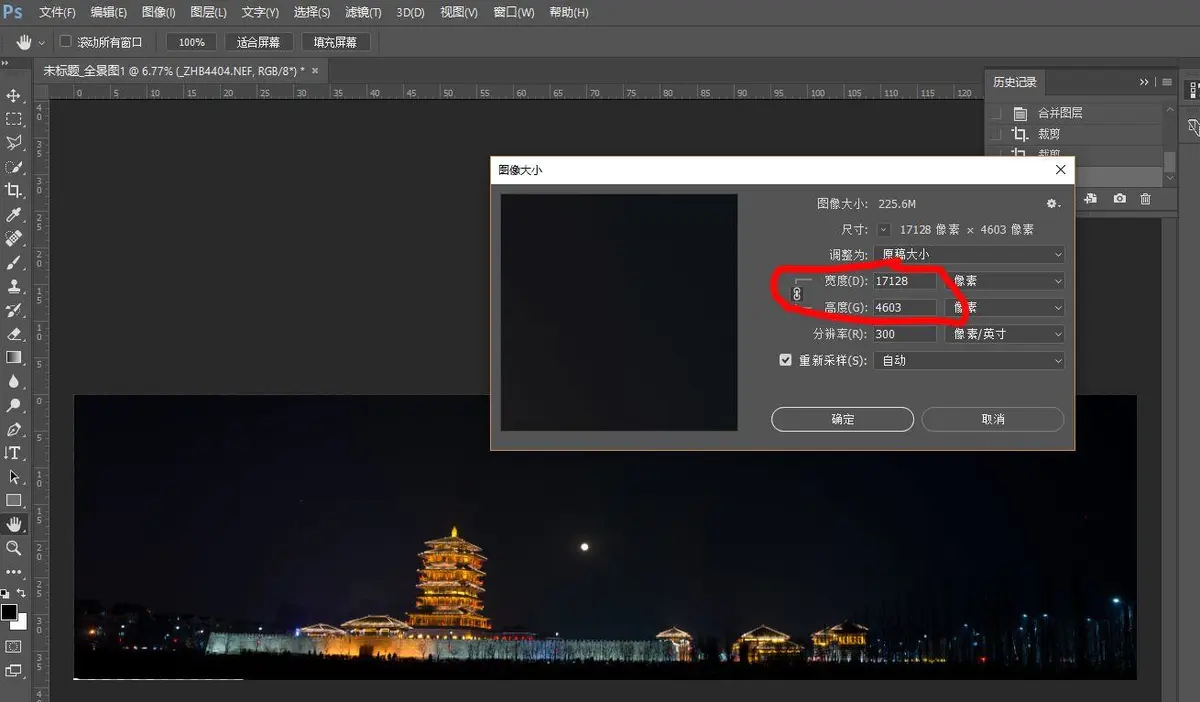
6、最终效果图:

以上就是分享给大家的ps拼接全景图片教程,想要了解更多关于photoshop软件的使用教程和方法技巧,欢迎继续关注北极熊素材库,精彩有趣内容不容错过。
赠人玫瑰,手有余香
< 上一篇 Photoshop RGB色彩模式介绍以及操作实例
> 下一篇 ps拼接全景图片的操作步骤
2022-06-17 09:16
2022-06-16 10:08
1892浏览 09-26
630浏览 06-22
736浏览 06-09
123浏览 05-05
110浏览 04-22

首席设计师

高级视觉设计师

高级插画设计师






输入的验证码不正确
评论区
暂无评论